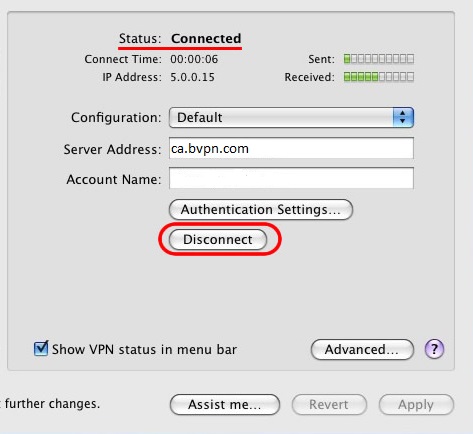كيفية إنشاء اتصال L2TP VPN على ماك
إن خدمة b.VPN تقدم لعملاءها إمكانية إنشاء اتصال بخوادم b.VPN على 6 أجهزة في آن واحد؛ اثنان باستخدام تطبيق b.VPN و3 عن طريق ضبط إعدادات الخدمة يدويا. في هذه المقالة نوضح لك كيفية إنشاء اتصال L2TP VPN على ماك خطوة بخطوة وبالصور.
ملاحظات هامة:
*قم بزيارة الرابط التالي
https://www.bvpn.com/ar/accounts/profile/l2tp_server_list/
لترى قائمة خوادم L2TP VPN والمفتاح المشترك الخاص بكل خادم.
*اسم المستخدم هو عنوان البريد الإلكتروني (الإيميل) المسجل في حساب في بي إن الخاص بك وكلمة المرور هي كلمة المرور الخاصة بحسابك.
*لكي تتمكن من الاتصال بخوادم L2TP VPN يجب أن تكون قد دفعت رسوم الاشتراك بالخدمة.
والآن اتبع هذه الخطوات لضبط في بي ان على الماك باستخدام بروتوكول L2TP
اضغط على “System Preferences”.
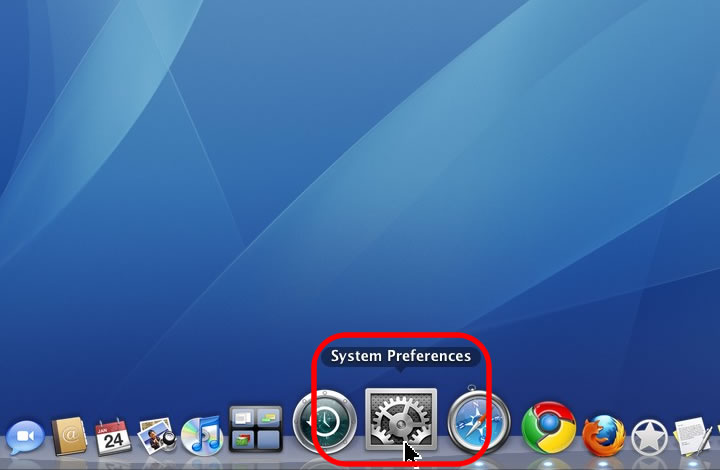
ثم اختر “Internet & Network” من قائمة الـ “Network”.
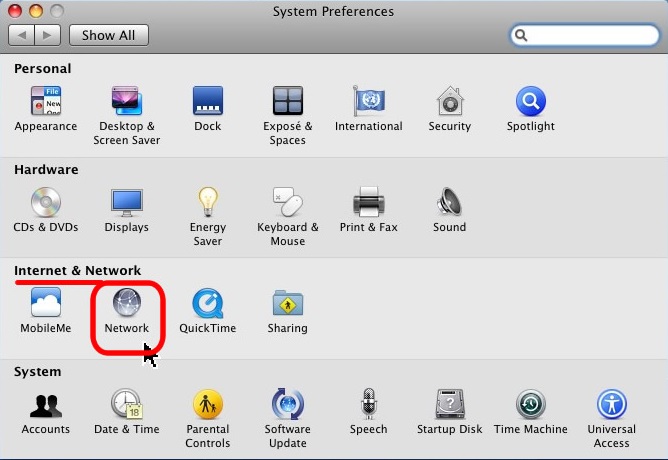
اضغط على علامة الـ (+) الظاهرة أمامك.
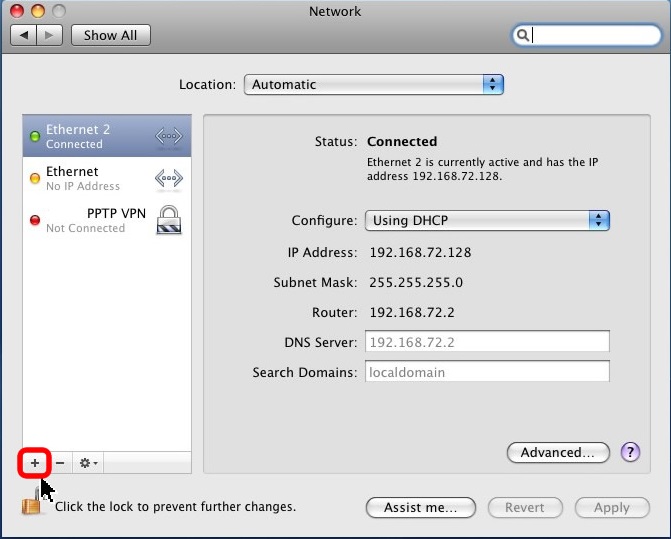
اختر “VPN” من قائمة الـ “Interface”.
اختر “L2TP over IPSec” من قائمة الـ “VPN Type”.
يمكنك كتابة الاسم الذي تفضله في صندوق الـ “Service Name”، (لكن ينصح بكتابة عنوان خادم في بي إن الذي تود استخدامه في هذا الحقل أيضا)
ثم اضغط على زر “Create”.
اختر الاتصال الذي قمت بإنشائه أخيراً، ثم قم بالآتي:
اكتب عنوان خادم في بي إن الذي تود استخدامه في صندوق الـ “Server Address field” (مثلا: ca.usa.bvpn.com)
اكتب اسم المستخدم الخاص بحساب في بي إن الخاص بك في صندوق الـ “Account Name field”.
اضغط على “Authentication Settings”.
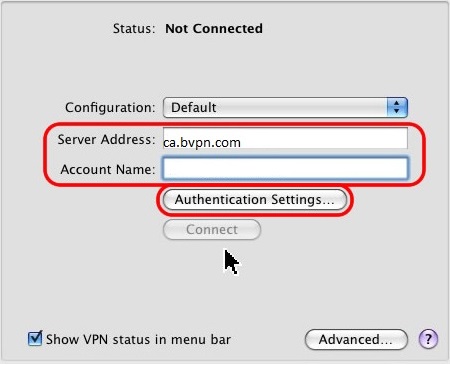
من قائمة “User Authentication”، اختر “Password”، ثم قم بكتابة كلمة المرور الخاصة بحساب في بي إن الخاص بك.
من قائمة “Machine Authentication”، اختر “Shared Secret”، ثم أدخل كلمة oorg5y8ajugiwgc
اضغط “OK” ثم اضغط على زر “Advanced”.
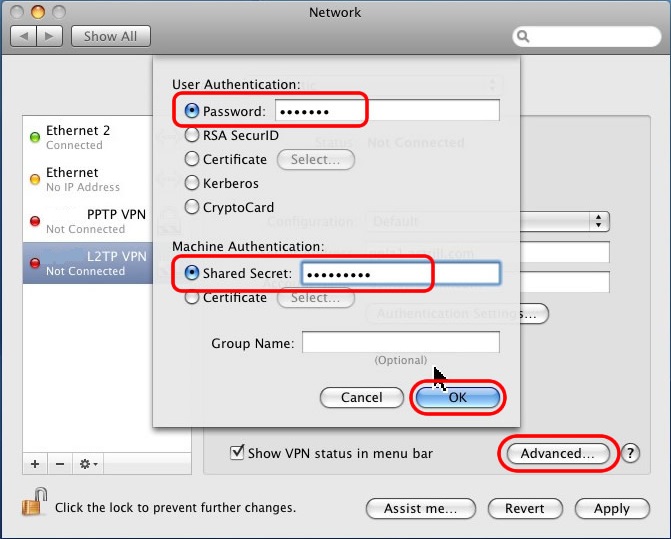
اختر “Send all traffic over VPN connection” بوضع علامة (√) في الصندوق المخصص لذلك.
ثم اضغط “OK”.
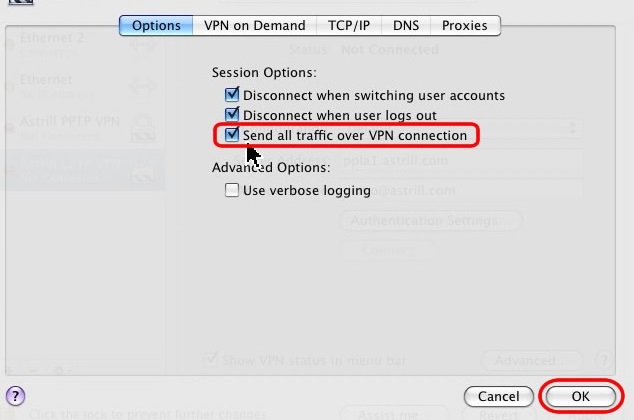
اضغط “Apply”.
اضغط على الأيقونة الخاصة باتصالك، ثم اضغط على “Connect” حتى تتمكن من إنشاء الاتصال.
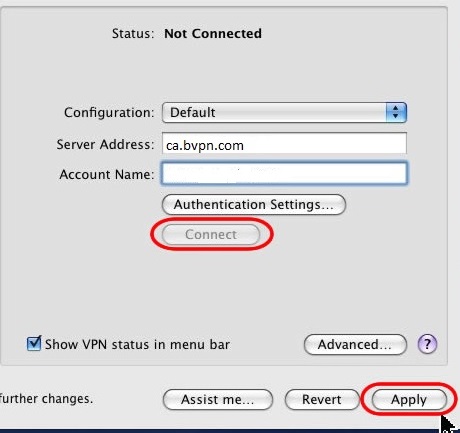
الـ “Status” تعبر عن حالة جهازك: “Connected” أو “Disconnected”.
الآن انتهيت من ضبط إعدادات اتصال L2TP VPN على نظام الماك.
لقطع الاتصال اضغط "Disconnect".